数据库Access2010的安装和创建数据库
1、将Office2010下载到电脑,打开并运行“setup.exe”。
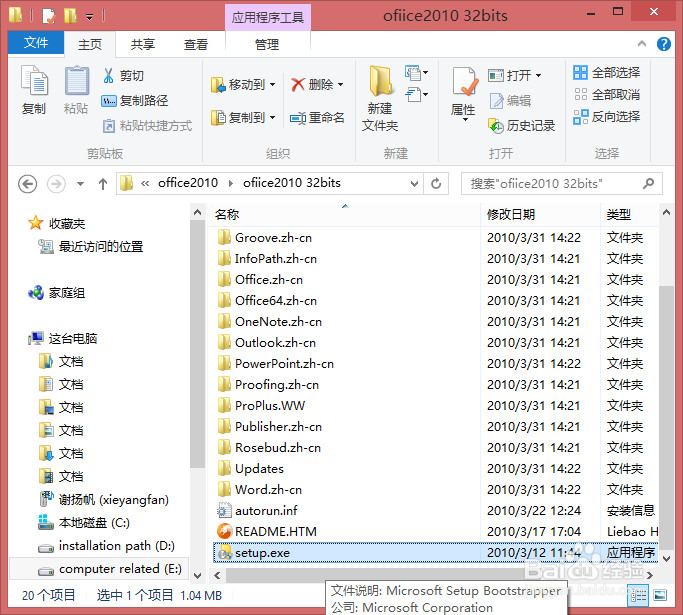
2、启动安装程序,进入“安装选项”,单击Access旁边的按钮,在弹出菜单中选择“从本机运行全部程序”,单击继续,进入“配置进度”界面。
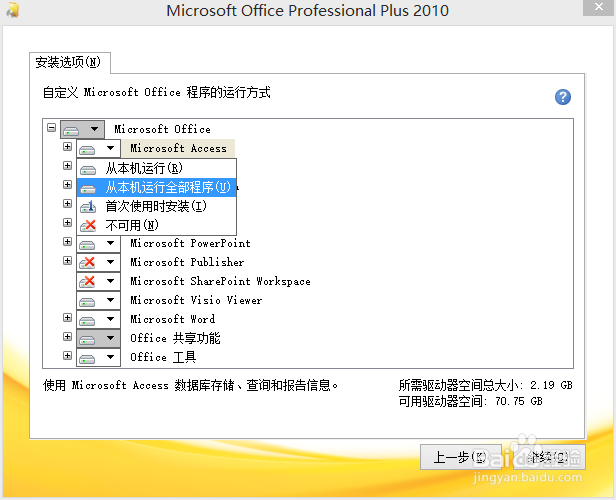
3、进入“配置进度”界面,安装完成后点击“关闭”按钮。
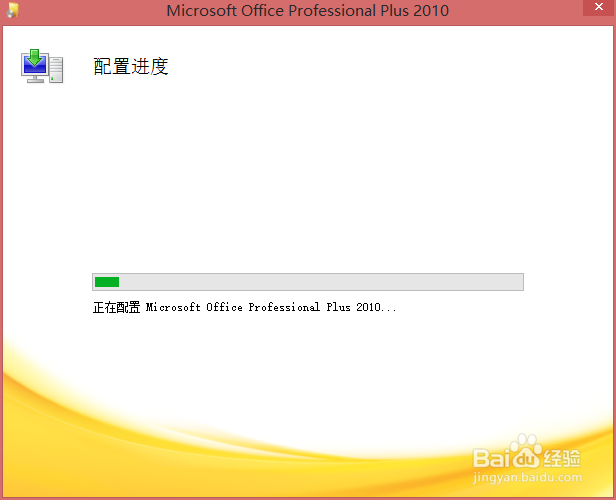
4、点击关闭按钮后,Access数据库就安装好了。
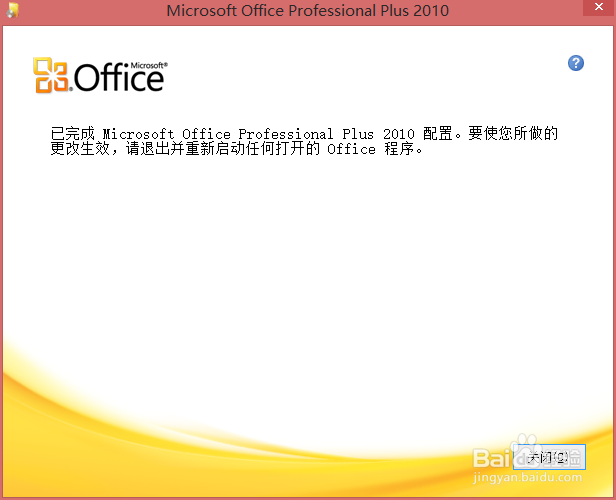
1、桌面右键单击“新建”--“Microsoft Access 数据库”。
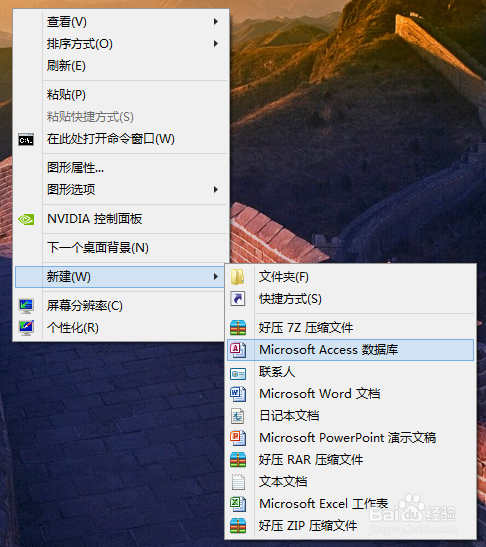
2、右键单击刚刚新建的数据库图标,选择“重命名”。
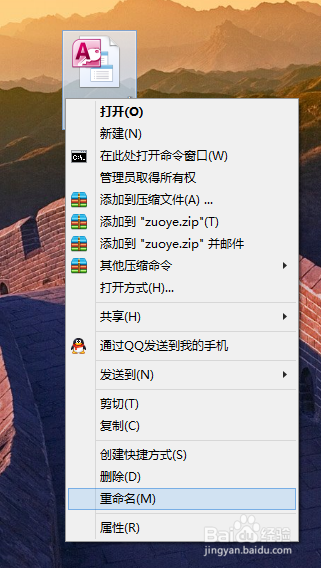
3、进输入自己想要命名的名字,此时一个数据库就建立好了。
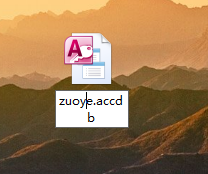
4、双击刚刚创建数据库文件图标,打开数据库。
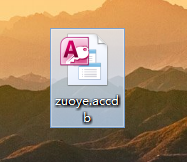
5、单击菜单栏中的“创建”,选择下方的表,创建一张新表。
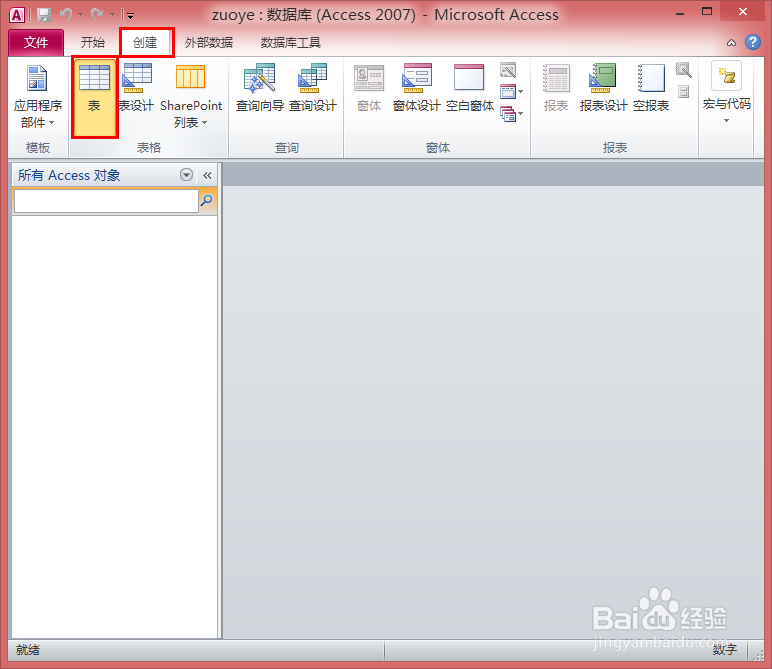
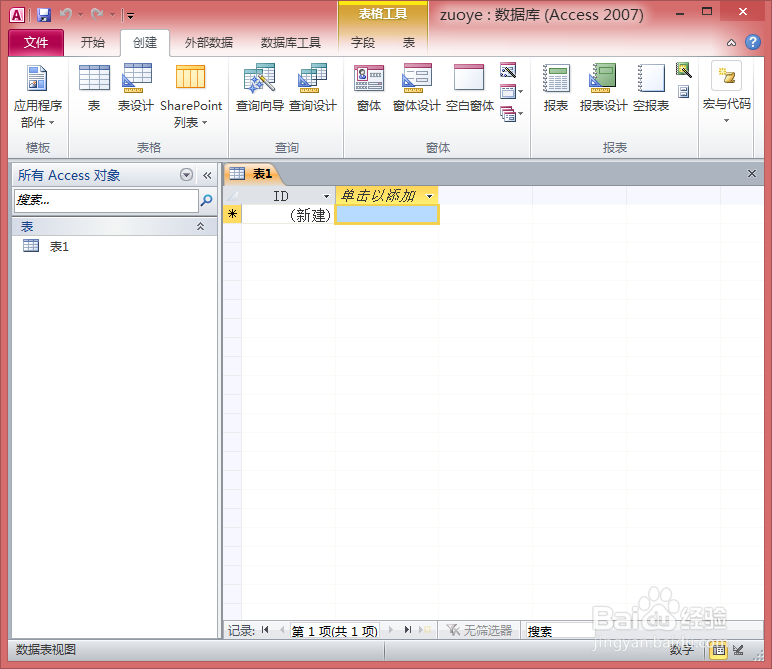
6、点击菜单的“文件”,在弹出的界面点击“保存”。
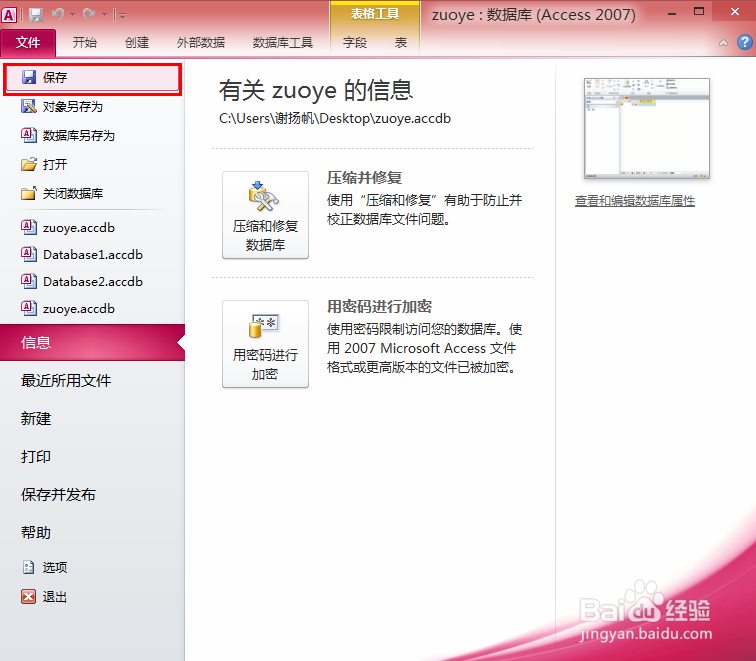
7、在弹出的另存为界面输入表名,然后点击确定。
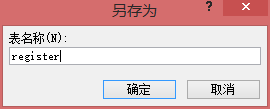
8、点击开始菜单下的“视图”。
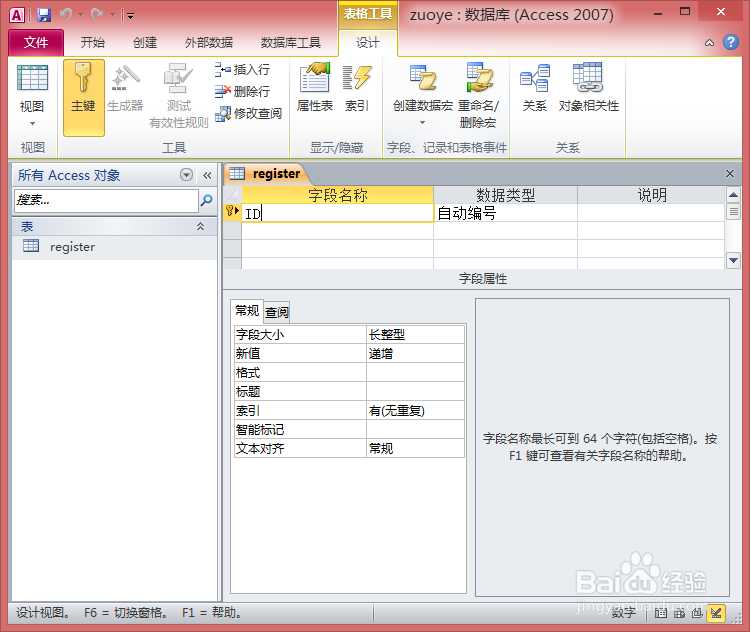
9、在弹出的视图编辑界面中输入各个属性字段,以及数据类型,输入完成后点击保存。按照上述步骤依次新建其他表。
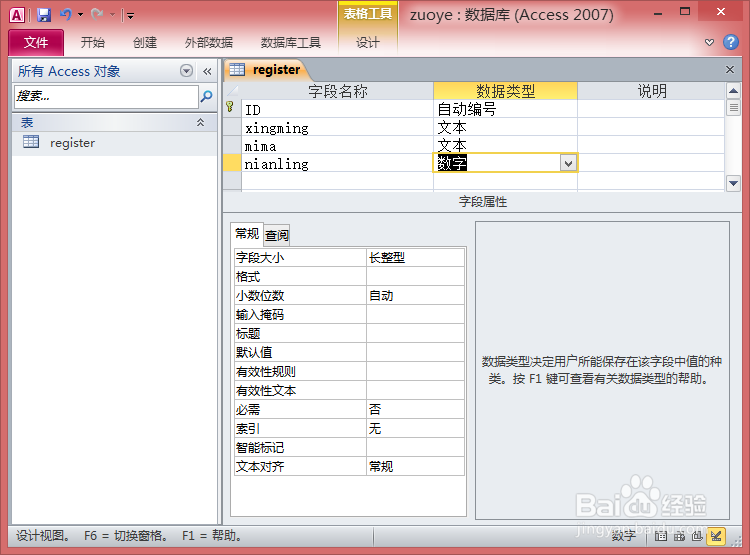
声明:本网站引用、摘录或转载内容仅供网站访问者交流或参考,不代表本站立场,如存在版权或非法内容,请联系站长删除,联系邮箱:site.kefu@qq.com。
阅读量:133
阅读量:160
阅读量:169
阅读量:184
阅读量:157